Как да изтриете макрос в Excel
Автор:
Randy Alexander
Дата На Създаване:
26 Април 2021
Дата На Актуализиране:
1 Юли 2024

Съдържание
е уики, което означава, че много статии са написани от няколко автори. За да създадат тази статия, доброволни автори участваха в редактирането и усъвършенстването.Премахването на макроси, създадени от потребител от работна книга в Excel, може да стане много бързо, стига да знаете името и местоположението. Ако макросът, който искате да изтриете, се намира в лична работна книга за макроси, ще трябва да разрешите раздела за разработка, както и да направите тази работна книга видима, за да можете да я изтриете.
етапи
- 1 Разрешете макроси, ако не са. Ако макросите вече са разрешени, можете директно да разрешите използването на раздели предприемач за да изтриете макроса (ите), за да изтриете.
- Щракнете върху бутона с етикет досие разположен в горния ляв ъгъл на прозореца на приложението, след което щракнете dExcel опции в долната част на показаното падащо меню. Това ще отвори полето за избор на опции на Excel.
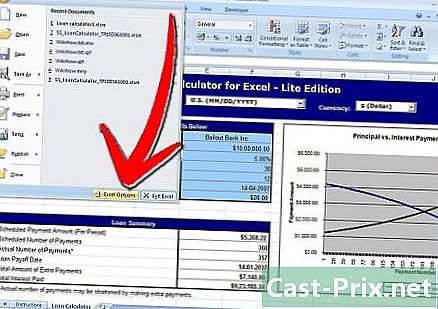
- Щракнете върху бутона с етикет досие разположен в горния ляв ъгъл на прозореца на приложението, след което щракнете dExcel опции в долната част на показаното падащо меню. Това ще отвори полето за избор на опции на Excel.

